在现代办公软件中,WPS表格是一个功能强大的工具,能够高效地处理各种数据和信息。在工作中,有时我们希望以一种更具艺术感和美观的方式来展示文本,倾斜文字就是一个不错的选择。本文将详细介绍如何在WPS表格中制作倾斜文字,帮助大家提升文档的视觉效果。
1. 打开WPS表格并创建新文档
首先,我们需要启动WPS表格。打开软件后,可以选择创建一个新的空白文档。
在页面上,您会看到许多可用的工具和选项。可以通过点击“新建”按钮来快速创建一个新的工作表。
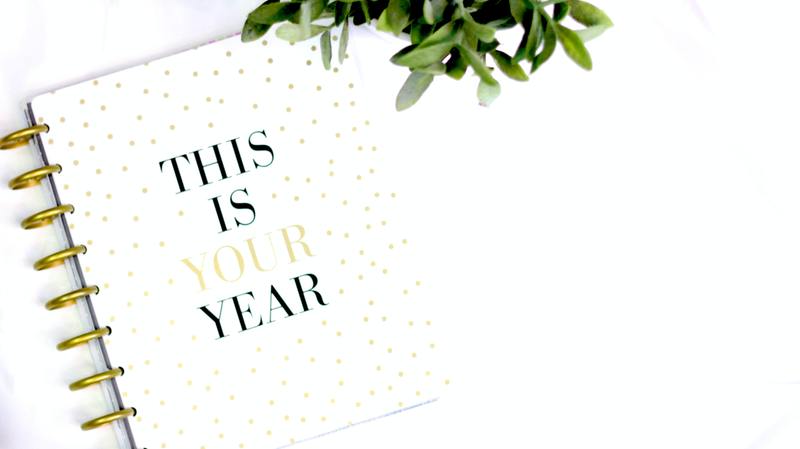
现在,我们以一张简单的表格作为例子。在表格的单元格中输入您希望稍后进行倾斜处理的内容,例如标题或者重要数据。
2. 选中并格式化文本
输入完文字后,接下来一步是选中要进行倾斜处理的文本行或单元格。
在选中状态下,您可以看到工具条上出现的格式化选项。点击右键,您会看到一个下拉菜单,其中包含了很多选项。
在此菜单中,选择“设置单元格格式”。这里是进行各种文本格式调整的关键区域。
3. 设置文字的倾斜角度
进入“设置单元格格式”后,您将看到多个标签。点击“对齐”标签,这里可以设置文本的对齐方式和倾斜角度。
在对齐选项中,有一个“文本倾斜角度”的设置框。通过调整该角度,可以选择您希望的倾斜程度。可以输入具体的角度值,例如45度或30度,也可以直接通过拖动滑块来调整。
倾斜效果调整好后,点击“确定”以应用设置。这样选中的文字就会呈现出倾斜的效果。
4. 观察并调整效果
应用倾斜效果后,返回工作表,检查倾斜文字的显示情况。这时候,您可以根据实际需要,决定是否进一步调整文字的格式。
如果倾斜效果与您的预期不符,可以重复以上步骤,进入到“设置单元格格式”的对话框中,继续调整。
5. 提升视觉效果的其他建议
除了倾斜文字外,WPS表格还提供了其他视觉效果来提升文本的美观度。例如,您可以通过调节字体颜色和大小、改变背景色等方式,让倾斜文字更加显眼。
使用粗体或斜体也能进一步增加文本的层次感。在“设置单元格格式”的对话框中,您可以找到这些选项。
同时,考虑到整体的美观,可以选择匹配的颜色和字体风格,以使整个表格更加统一、协调。
6. 保存文档
完成倾斜文字制作及其他格式调整后,不要忘记保存您的文档。点击左上角的“文件”菜单,选择“保存”或“另存为”,确保您所有的工作都不会丢失。
在保存时,可以选择合适的文件格式,如WPS的专用格式或更通用的Excel格式,以便在未来的使用中更为方便。
7. 总结
通过以上步骤,您已经掌握了在WPS表格中制作倾斜文字的方法。倾斜文字不仅能够使数据表格更具吸引力,也能有效地传达出信息的层次感。
在办公室的日常工作中,适当地使用倾斜文字,可以提升文档的专业性和美观度,为您的工作增添色彩。希望大家都能将这一技巧运用到实际的文档中,让您的表格更加出彩。










